В работе с большими таблицами в Google Таблицах часто возникает необходимость временно скрывать некоторые строки или столбцы. Это позволяет сосредоточиться на нужных данных, сократить визуальный шум и сделать таблицу более компактной. Важно знать, как быстро скрыть или отобразить строки и столбцы, чтобы эффективно управлять данными. В этом материале я расскажу вам о нескольких способах, как это сделать, и предложу советы по использованию каждого из них.
Скрытие и строк и столбцов через контекстное меню
Контекстное меню — это самый интуитивный способ скрыть или отобразить строки и столбцы. Он доступен через правую кнопку мыши и подходит для пользователей, которые предпочитают графический интерфейс без необходимости запоминать горячие клавиши. Именно так и поступают в большинстве случаев, когда речь заходит о скрытии информации время от времени.
-
Для начала вам необходимо выделить необходимые столбцы или строки. В первом случае зажмите ЛКМ и проведите вправо или влево, выделяя нужную группу.
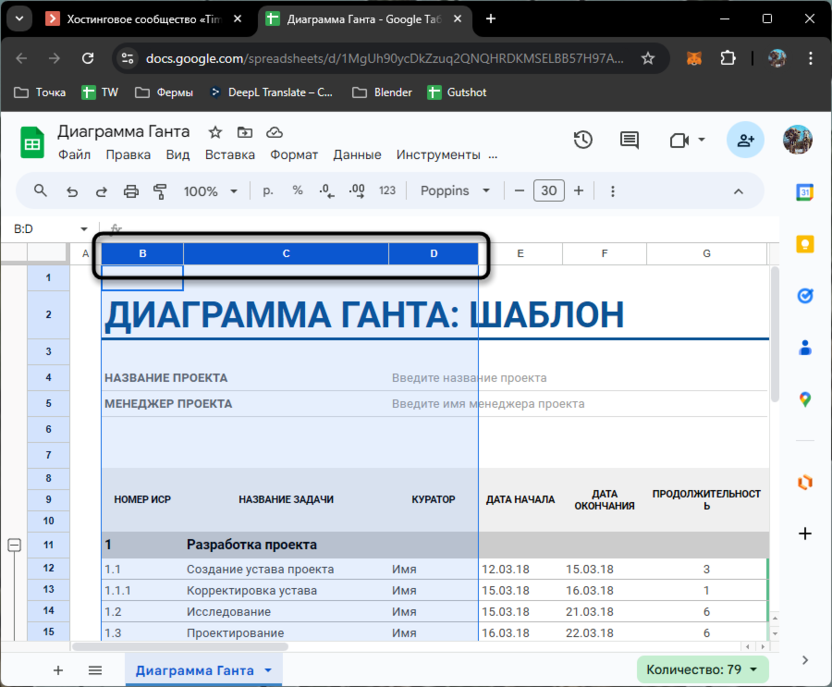
-
В случае со строками действие аналогично, но движение нужно выполнять вверх или вниз.
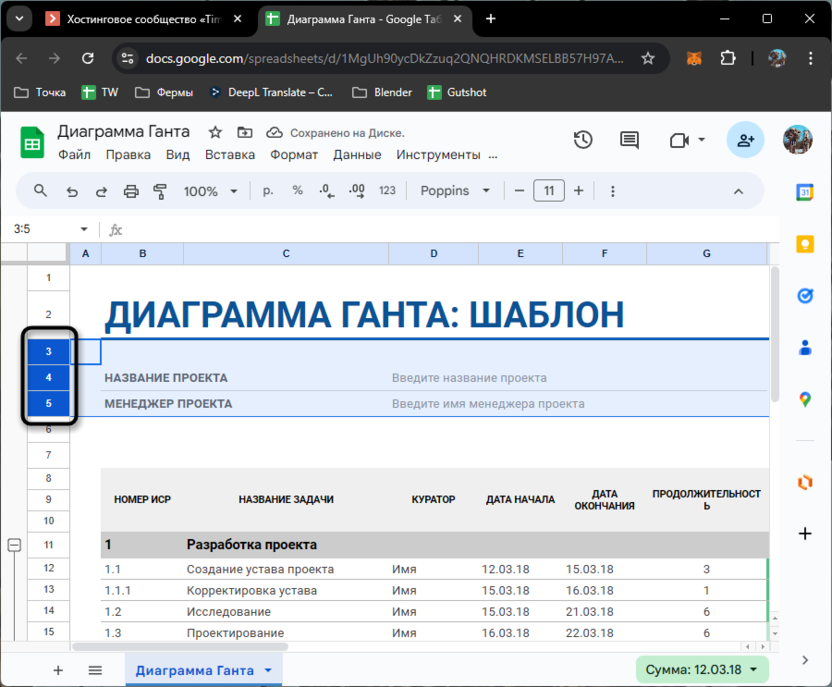
-
Далее нажмите правую кнопку мыши, чтобы открыть контекстное меню. В выпадающем списке выберите «Скрыть строку» или «Скрыть строки 1-2», если их выделено несколько. Выбранные элементы исчезнут из видимого поля таблицы.
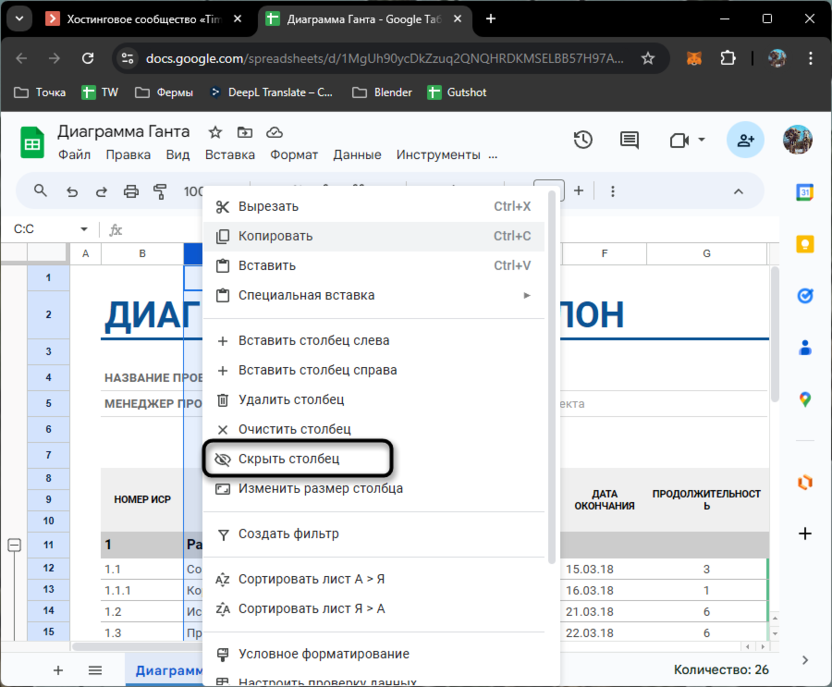
-
Для столбцов действия аналогичны, но название пункта меняется на «Скрыть столбец» или «Скрыть столбцы A-B».
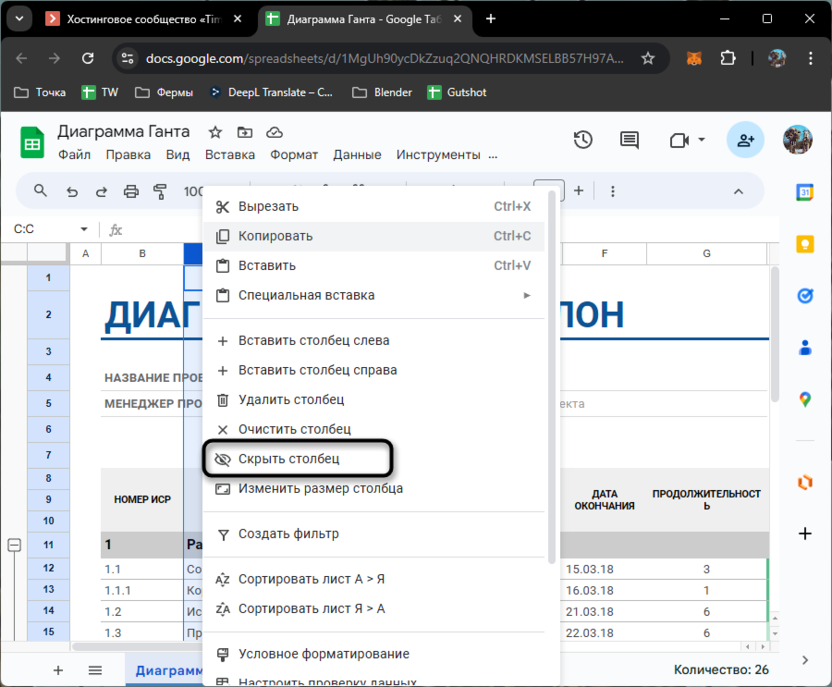
-
Чтобы отобразить скрытые строки или столбцы, выберите диапазон, который охватывает скрытые элементы, правой кнопкой мыши вызовите контекстное меню и выберите «Отобразить строки» или «Отобразить столбцы». Еще можно использовать кнопки со стрелками, которые теперь показаны рядом со скрытым диапазоном.
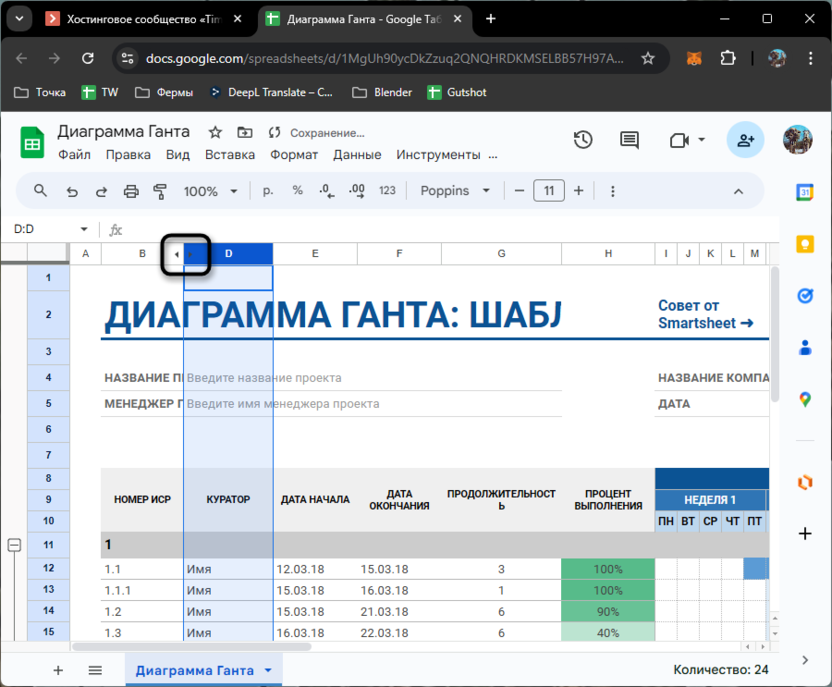
Этот способ удобен для точечного скрытия и отображения строк и столбцов. Он интуитивно понятен, однако может занять немного больше времени, если нужно работать с несколькими элементами одновременно. Подходит для ситуаций, когда вы редко скрываете данные или если вам важен визуальный контроль процесса.
Скрытие с помощью горячих клавиш
Если вам нужно быстро скрыть строки и столбцы, горячие клавиши — идеальный инструмент. Этот метод подходит для пользователей, которые часто работают с таблицами и стремятся оптимизировать процесс редактирования. Достаточно запомнить всего несколько комбинаций, которые позволят упростить процесс. Однако отмечу, что обратных комбинаций, позволяющих раскрыть свернутый диапазон данных, пока не существует, поэтому для раскрытия в любом случае понадобится обращаться к контекстному меню.
Если мы говорим о скрытии строк при помощи горячих клавиш, необходимо выделить диапазон или всего одну строку. Далее используйте комбинацию Ctrl + Alt + 9. Действие вступает в силу сразу же, поэтому диапазон будет скрыт вместе со всей информацией, которая находится в нем.
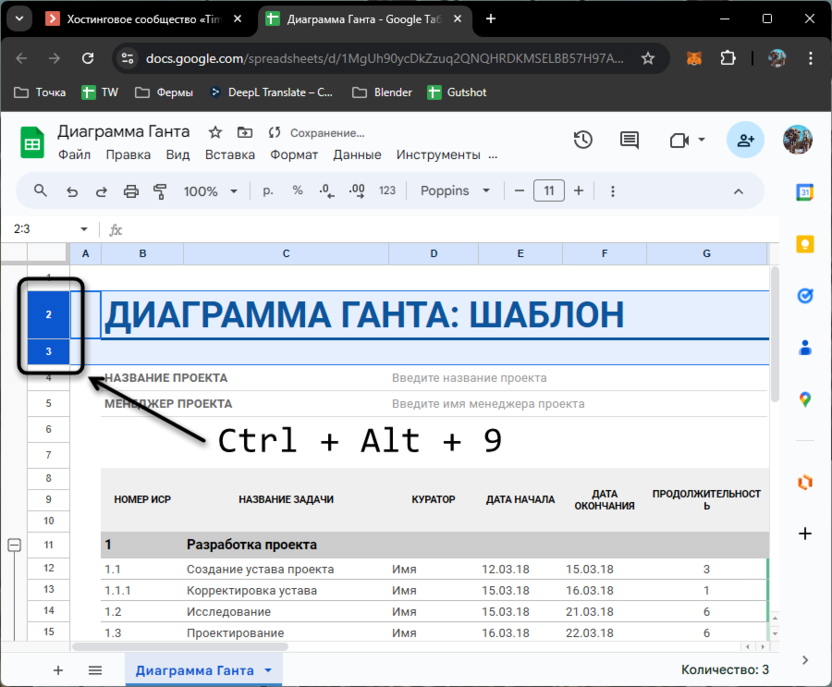
Примерно такой же принцип действий и для ситуаций, когда необходимо скрыть столбы. Однако горячая клавиша меняется на Ctrl + Alt + 0. Впрочем, запомнить это не так сложно, а также просто использовать в комбинации с другими действиями с клавиатуры, когда сначала выбирается столбец через Ctrl + Пробел или строка – Shift + Пробел, а затем происходит скрытие.
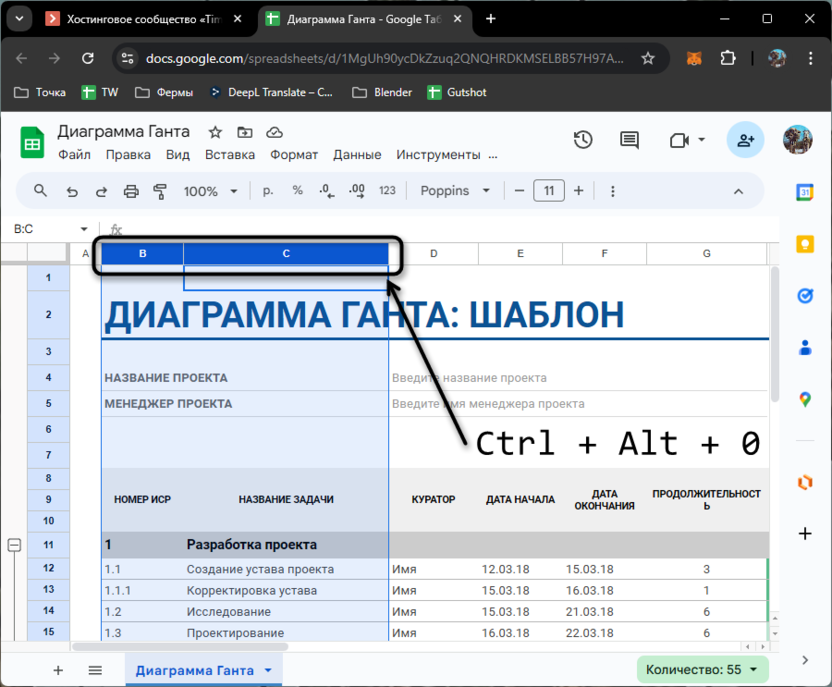
Данный подход значительно ускоряет работу с таблицами, так как не требует открытия упомянутого ранее контекстного меню. Он отлично подходит для пользователей, которые ценят время и часто скрывают данные, но все же один недостаток есть, связанный с тем, что при помощи других горячих клавиш нельзя раскрыть свернутые ранее столбцы или строки.
Предварительная группировка диапазона столбцов или строк
Использование предыдущих методов оптимально в тех случаях, когда в Google Таблицах внезапно появляются данные, которые нужно временно скрыть и сосредоточиться на других элементах листа. Однако бывает, что проект уже готов к работе и есть определенные диапазоны значений, которые всегда находятся на одном и том же месте, а их отображение требуется не так часто. Тогда можно группировать такие строки или столбцы, чтобы получить удобную кнопку быстрого скрытия или показа.
-
Соответственно, для начала выделите такой диапазон точно так же, как это происходило и ранее.
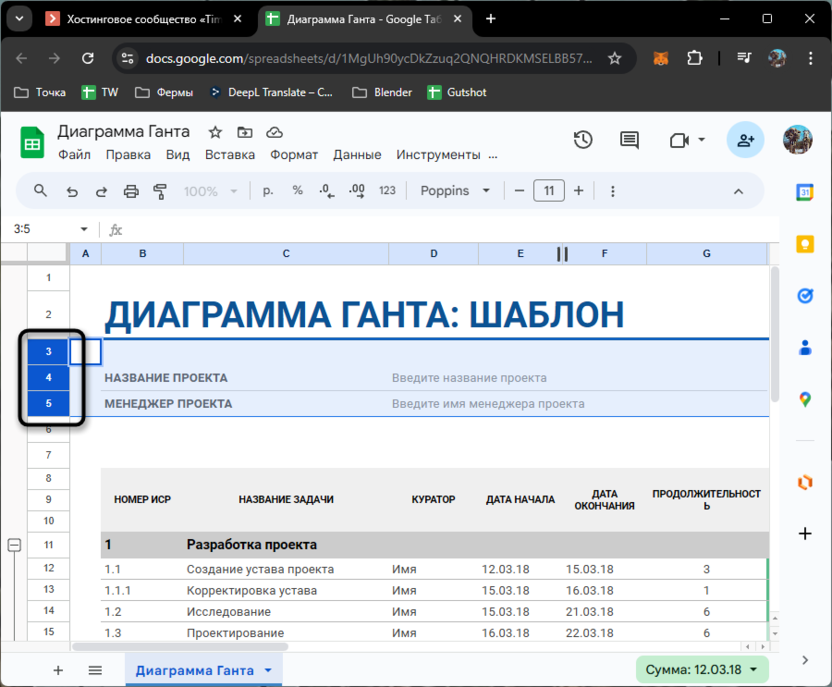
-
Щелкните по любой части этого диапазона ПКМ, наведите курсор на «Показать другие действия со строкой» и выберите пункт «Сгруппировать строки».
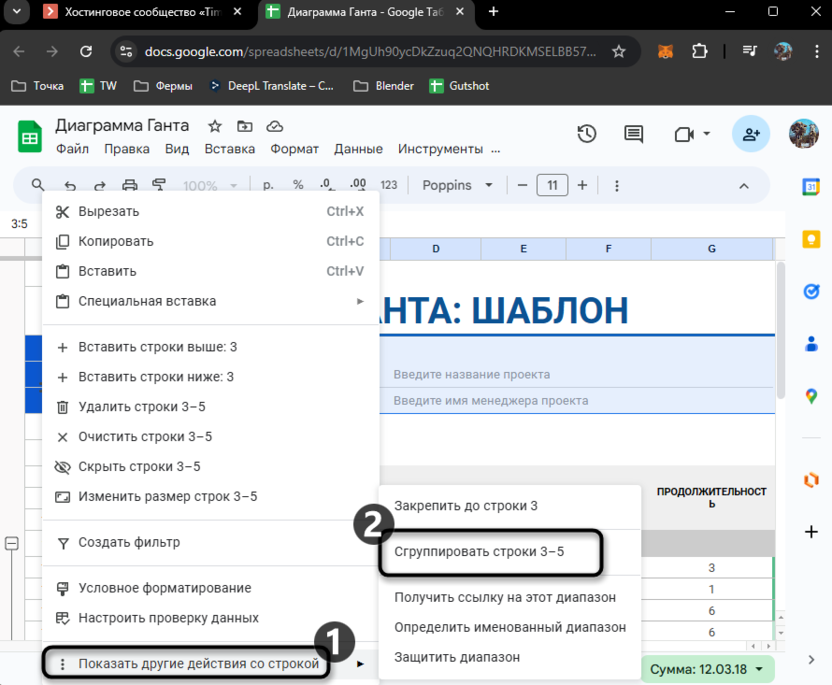
-
Обратите внимание, что теперь слева от этих строк появилась кнопка с минусом, позволяющая их временно скрыть. При этом данные будут сохранены и так же использованы в функциях, если это было настроено ранее.
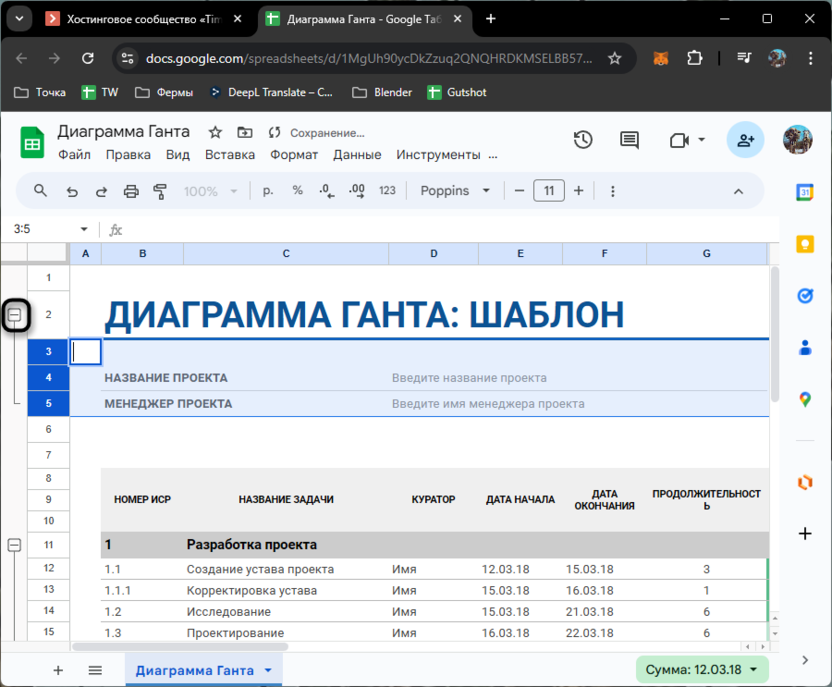
-
Скрытые диапазоны можно раскрыть обратно, используя кнопку с плюсом. Она же наглядно показывает, что на данном листе есть детали, которые пока что не отображаются.
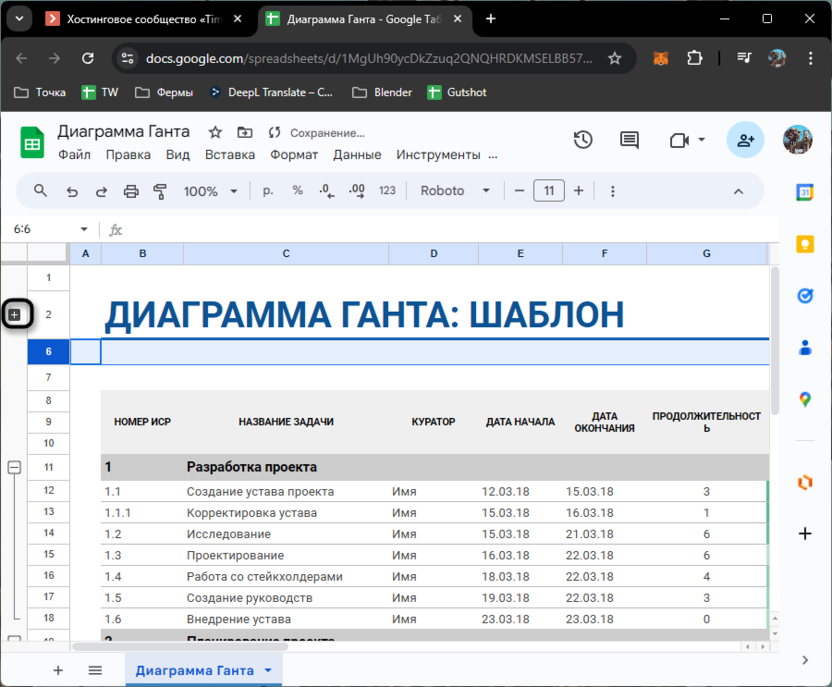
-
Аналогичную группировку можно сделать и для столбцов через их контекстное меню.
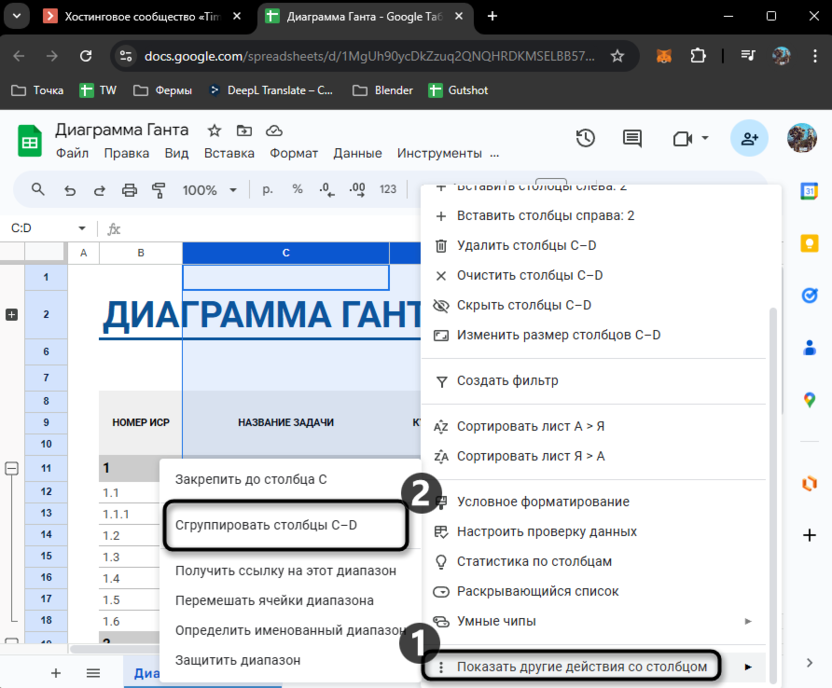
-
Тогда строка скрытия и показа появляется над всеми столбцами и используется точно так же.
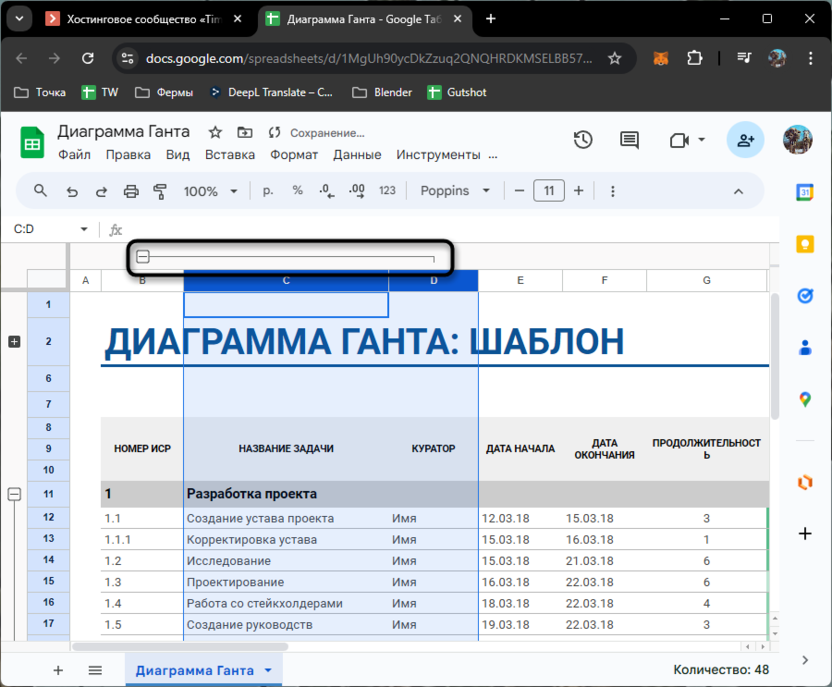
Использование функции группировки строк и столбцов — это отличный способ сделать таблицы более управляемыми и читабельными, особенно если данные занимают много места. Группировка позволяет сохранять структуру таблицы, скрывая ненужные на данный момент данные и облегчая навигацию по документу. Этот метод особенно полезен при работе с большими наборами данных, где важно сохранить порядок и удобство доступа к информации.
Каждый из предложенных в этом материале способов имеет свои преимущества. Контекстное меню удобно для точечного редактирования, горячие клавиши — для быстрой работы, а предварительная группировка – когда речь идет о структурировании готовых наборов данных. Выбор подходящего метода зависит от ваших предпочтений и частоты использования этой функции.





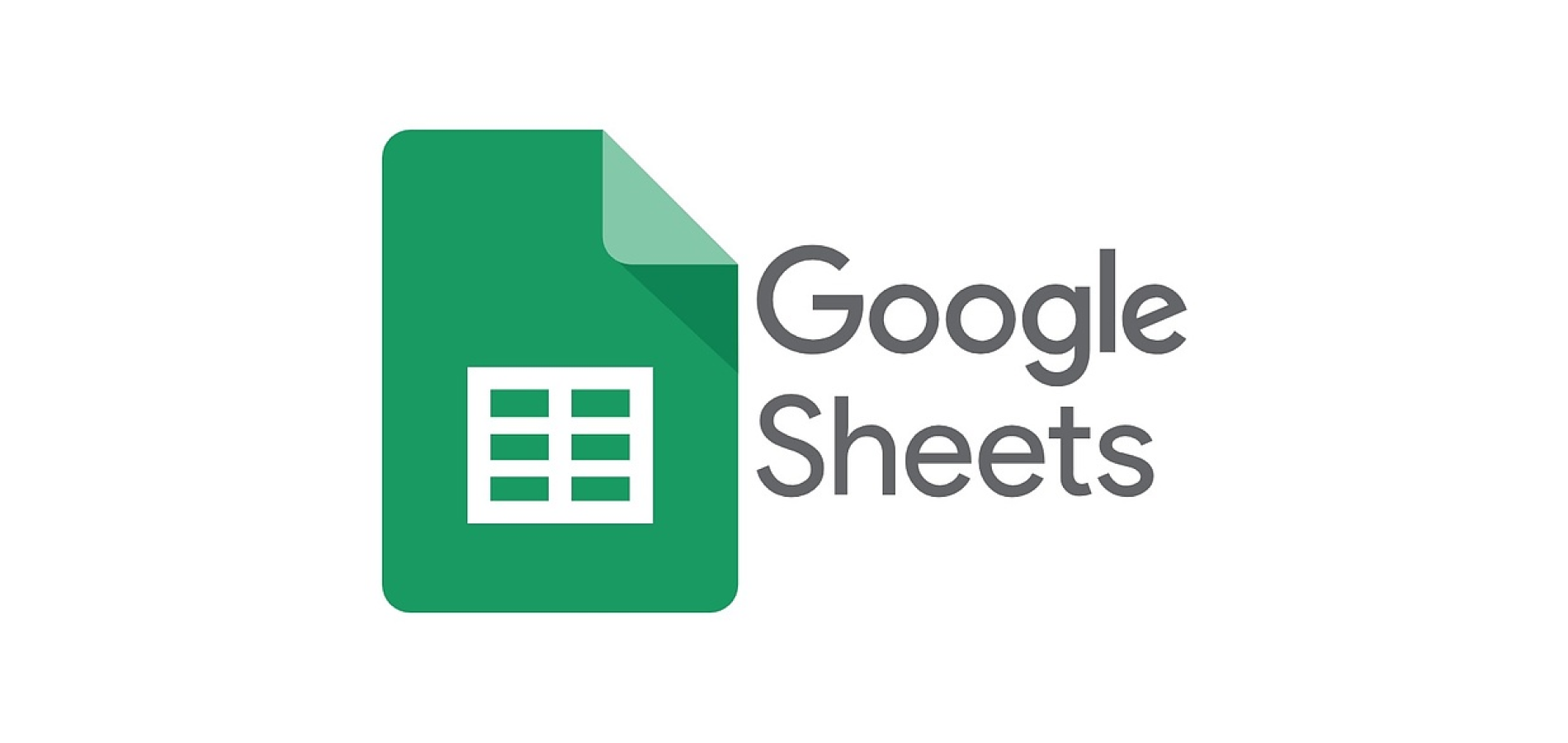





Комментарии